如何在Mac和Windows设备上插入欧元符号

图片来源: pexels
您可能希望快速输入欧元符号,无论是在发送发票还是讨论价格时。如果您使用美国键盘,在Mac上可以使用Option + Shift + 2等便捷快捷方式。Windows用户通常在数字键盘上按Alt + 0128来输入欧元符号。许多人询问如何输入欧元符号,以下是常见Mac快捷方式的快速概览:
| 键盘布局 | 快捷键组合 |
|---|---|
| 美国英语 | Option + Shift + 2 |
| 英国 | Option + 2 |
| 德国 | Option + E |
| 法国 | Option + $ |
您还可以通过按Control + Command + 空格键打开字符查看器来查找欧元符号。如果您想知道如何找到并输入欧元符号或需要其他货币符号,您有多种选择。
关键要点
- 使用键盘快捷方式,如Mac(美国键盘)上的Option + Shift + 2或Windows(数字键盘)上的Alt + 0128,快速输入欧元符号。
- 如果快捷方式不起作用,尝试复制粘贴、在Windows上使用字符映射表或在Mac上使用表情符号和符号查看器以轻松访问欧元符号。
- 在系统设置中检查并正确设置键盘布局,以确保欧元符号快捷方式按预期工作。
- 在Windows上添加欧洲键盘布局,以使用Ctrl + Alt + 4或AltGr + 4等快捷方式更轻松地访问欧元符号。
- 通过验证Num Lock是否开启、在需要时使用屏幕键盘以及重启设备以修复软件故障,解决常见问题。
如何在Windows上输入欧元符号

图片来源: pexels
在Windows上输入欧元符号一开始可能感觉有些棘手,但您有几种简单的选择。您可以使用键盘快捷方式、Alt代码,或者甚至更改键盘布局以获得更快的访问。让我们逐一介绍每种方法,以便您在需要时能够输入欧元符号。
键盘快捷方式
您可以通过几种简单的键盘快捷方式快速输入欧元符号。具体快捷方式取决于您的键盘和设置。以下是一个方便的表格,显示最常见的方式:
| Windows键盘类型 | 快捷方式 |
|---|---|
| 标准Windows键盘 | Ctrl + Alt + 4 或 AltGr + 4 |
| 带数字键盘的键盘 | Alt + 0128 |
大多数欧洲键盘在4键上印有欧元符号。如果您看到该符号,尝试按Ctrl + Alt + 4或AltGr + 4。在某些布局上,您可能需要使用AltGr + E甚至AltGr + U,特别是在使用波兰键盘时。
提示:如果您使用美国键盘,您可能不会在任何键上看到欧元符号。您需要使用Alt代码或更改键盘布局。
使用键盘快捷方式输入欧元符号:
- 按Ctrl + Alt + 4或AltGr + 4。
- 如果这不起作用,尝试AltGr + E或AltGr + U,具体取决于您的键盘布局。
- 如果这些都不起作用,您可以随时复制并粘贴欧元符号 (€)。
Alt代码
Alt代码方法是Windows上输入欧元符号的经典方式。如果您的键盘有数字键盘,这种方法效果最佳。
以下是使用Alt代码输入欧元符号的方法:
- 确保Num Lock已开启。
- 按住Alt键。
- 在数字键盘上输入0128(不是字母上方的数字)。
- 松开Alt键。欧元符号 (€) 应该会出现。
注意:此方法仅在您有数字键盘时有效。如果您使用没有数字键盘的笔记本电脑,Alt代码可能不起作用。在这种情况下,尝试使用屏幕键盘或复制粘贴欧元符号。
一些笔记本电脑和较小的键盘没有数字键盘。如果您使用外部键盘,Windows可能无法识别Alt代码。您可以使用屏幕键盘或切换到不同的键盘布局以获得更便捷的访问。
布局和设置
您的键盘布局会影响您输入欧元符号的方式。一些布局,如英国或欧洲布局,内置了快捷方式。美国键盘没有专用的欧元符号键,因此您需要使用Alt代码或更改布局。
为了更轻松地输入欧元符号,您可以添加欧洲键盘布局:
- 进入Windows设置。
- 打开时间与语言。
- 点击语言与区域。
- 添加像英国英语或其他欧洲语言的语言。
- 当您想输入欧元符号时,切换到此布局。
使用正确的布局,您可以使用AltGr + 4或Ctrl + Alt + 4等快捷方式。如果使用数字键盘,请确保Num Lock已开启。如果您的键盘布局不支持欧元符号,快捷方式将不起作用。
故障排除
有时,您尝试输入欧元符号,但什么也没发生。以下是一些常见问题及解决方法:
- 错误的键盘布局: 如果您的布局不支持欧元符号,快捷方式将不起作用。切换到英国或欧洲布局。
- Num Lock未开启: Alt代码方法需要Num Lock开启。
- 没有数字键盘的笔记本电脑: 大多数没有数字键盘的笔记本电脑无法使用Alt代码。使用屏幕键盘或复制粘贴。
- 软件冲突: 一些程序或后台应用程序可能会阻止快捷方式。尝试关闭额外应用程序或重启电脑。
- Office错误: 在某些版本的Microsoft Office中,欧元符号快捷方式可能在Word或Outlook中不起作用。尝试使用Alt + 0128或在另一个应用程序中输入符号后复制粘贴。
- 卡住或重新映射的键: 如果您的键未按预期工作,检查键盘设置或尝试另一个键盘。
如果您仍然无法输入欧元符号,在Windows中使用字符映射工具。打开开始菜单,搜索“字符映射”,找到欧元符号,并将其复制到您的文档中。
现在您知道如何在Windows上使用键盘快捷方式、Alt代码和布局更改来输入欧元符号。如果遇到问题,这些提示应能帮助您恢复正常。
如何在Mac上输入欧元符号
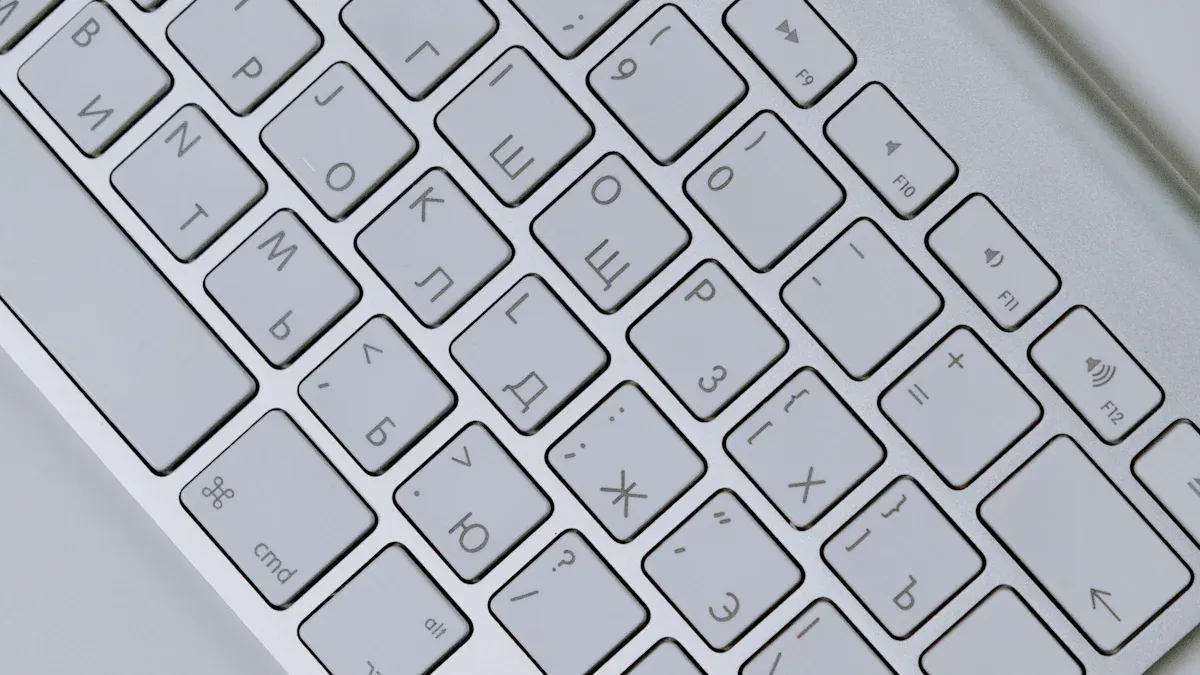
图片来源: pexels
在Mac键盘上输入欧元符号一旦知道正确的快捷方式就很快。步骤会因您使用的是美国键盘还是英国键盘而略有不同。如果您想要另一种输入欧元符号的方法,还可以使用表情符号和符号查看器。如果遇到问题,一些简单的故障排除步骤可以提供帮助。
美国键盘快捷方式
如果您在Mac设备上使用美国键盘,可以通过按Option + Shift + 2输入欧元符号。此快捷方式适用于所有最新的macOS版本,包括最新的Apple Silicon型号。您无需安装任何额外内容。只需按住Option和Shift键,然后按数字2。欧元符号 (€) 应该会出现。
有时候,您可能会看到像™这样的不同符号,而不是欧元符号。这通常意味着您的Mac键盘被设置为错误的键盘布局。例如,如果您的系统认为您使用的是英国键盘,快捷方式将不会按预期工作。您可以通过在系统设置中检查键盘布局来修复此问题。转到系统设置 > 键盘 > 输入源,确保选择了“美国”。
| 键盘布局 | 欧元符号 (€) 的快捷方式 |
|---|---|
| 美国键盘 | Option (Alt) + Shift + 2 |
| 英国键盘 | Option (Alt) + 2 |
英国键盘快捷方式
如果您使用英国键盘,输入欧元符号更加简单。只需按Option + 2。无需使用Shift键。此快捷方式适用于所有带英国布局的Mac键盘。如果您得到错误的符号,检查您的键盘设置。有时,设置为美国键盘布局的Mac设备将无法识别英国快捷方式。
如果您使用不同的键盘布局,如法语或德语,欧元符号快捷方式可能会有所变化。始终检查您的Mac键盘使用哪种布局。您可以在系统设置的键盘 > 输入源下查看。
表情符号和符号查看器
您可能想输入欧元符号但忘记了快捷方式。表情符号和符号查看器为您提供了另一种查找和插入欧元符号的方法。以下是使用方法:
- 同时按Control + Command + 空格键。这将打开表情符号和符号查看器。
- 如果您想要更多选项,点击右上角的图标以展开查看器。
- 查找货币符号部分。您会在那里看到欧元符号。
- 双击欧元符号以将其插入您的文档。
- 为更便捷的访问,转到系统设置 > 键盘并勾选“在菜单栏中显示输入菜单”。这让您可以随时从菜单栏打开字符查看器。
您还可以使用键盘查看器来查看当前Mac键盘上哪些键会生成欧元符号。如果您在美国键盘和英国键盘之间切换,这会有所帮助。
故障排除
有时,使用快捷方式时欧元符号不会出现。以下是一些常见问题及解决方法:
- 您可能按了错误的键。确保在美国键盘上使用Option + Shift + 2或在英国键盘上使用Option + 2。
- 您的Mac键盘布局可能与您的实际键盘不匹配。如果您使用英国键盘但Mac认为是美国键盘,快捷方式将不起作用。在系统设置中检查您的键盘布局。
- 如果您看到像™这样的符号而不是欧元符号,您的键盘布局可能设置错误。
- 有时,欧元符号会显示为问号或空白框。这意味着您使用的字体不支持欧元符号。尝试更改为其他字体。
- 如果您仍然无法输入欧元符号,重启您的Mac。这可以修复小的软件故障。
- 尝试使用外部键盘,看看内置键盘是否有问题。
- 打开键盘查看器检查Option和Shift键是否正常工作。
- 如果仍然不行,您可以从另一个文档复制粘贴欧元符号。
提示:您还可以在系统设置 > 键盘 > 文本替换中创建文本替换。例如,将“*euro”设置为转换为欧元符号。如果您使用相同的iCloud账户,这将在所有Apple设备上生效。
如果您遵循这些步骤,您应该能够在任何Mac键盘上输入欧元符号,无论使用的是美国键盘还是英国键盘。
欧元符号的替代输入方式
有时,键盘快捷方式不起作用,或者您只是想要一种更快速的方式来获取欧元符号。在Mac和Windows上,您有几种简单的选择。让我们来看看一些最受欢迎的方法。
复制和粘贴
复制和粘贴欧元符号是最快的解决方案之一。您可以在任何设备或应用程序上使用此方法。
以下是操作方法:
Windows
- 在网上或另一个文档中找到欧元符号 (€)。
- 高亮显示该符号。
- 按
Ctrl + C复制。 - 转到您的文档并按
Ctrl + V粘贴。
Mac
- 找到您想使用的欧元符号 (€)。
- 使用鼠标或触控板选择它。
- 按
Command + C复制。 - 转到您的文档并按
Command + V粘贴。
如果您经常需要欧元符号,将其保存在笔记或文档中以便快速访问。
字符映射表(Windows)
Windows上的字符映射表工具帮助您查找和插入特殊符号,包括欧元符号。
使用字符映射表:
- 打开开始菜单并搜索“字符映射”。
- 启动应用程序。
- 在搜索框中输入“euro”。
- 在列表中点击欧元符号 (€)。
- 按“选择”,然后“复制”。
- 将其粘贴到您的文档中。
如果您的物理键盘不支持,您还可以使用屏幕键盘输入欧元符号。
表情符号和符号(Mac)
Mac用户可以使用表情符号和符号查看器插入欧元符号。
按照以下步骤操作:
- 按
Control + Command + 空格键打开表情符号和符号查看器。 - 在搜索栏中输入“euro”。
- 点击欧元符号 (€) 将其插入您的文档。
此工具在大多数应用程序中有效,包括浏览器和文字处理器。
文字处理器工具
许多文字处理器,如Microsoft Word和Google Docs,内置了插入符号的工具。
- 在Microsoft Word中,转到 插入 → 符号,然后找到并点击欧元符号。
- 在Google Docs中,选择 插入 → 特殊字符,搜索“euro”,然后选择该符号。
- 这两个程序都允许您设置自动更正,将“EUR”自动替换为欧元符号。
这些工具让您无需记住快捷方式即可轻松添加欧元符号。
以下是常用替代方法的快速表格:
| 平台 | 欧元符号的替代方法 |
|---|---|
| Windows | 字符映射表、屏幕键盘、复制和粘贴 |
| Mac | 表情符号和符号查看器、复制和粘贴 |
欧元符号快捷方式表格
您可能会觉得记住所有在设备上输入欧元符号的不同方法很困难。快速参考表格可以帮助您节省时间。每次您需要在电子邮件、文档甚至您喜爱的聊天应用程序中输入符号时,都可以查看此表格。
以下是一个方便的表格,列出了Mac和Windows上最常见的快捷方式。您可以使用它为您的键盘布局找到正确的快捷方式。
| 设备与布局 | 快捷键组合 | 备注 |
|---|---|---|
| Windows(美国键盘) | Alt + 0128(数字键盘) | 必须开启Num Lock |
| Windows(英国/欧洲布局) | Ctrl + Alt + 4 或 AltGr + 4 | 适用于许多欧洲布局 |
| Mac(美国键盘) | Option + Shift + 2 | 在系统设置中检查布局 |
| Mac(英国键盘) | Option + 2 | |
| Mac(德国键盘) | Option + E | |
| Mac(法国键盘) | Option + $ |
提示:如果您使用没有数字键盘的笔记本电脑,尝试使用屏幕键盘或复制粘贴欧元符号。
如果您忘记了快捷方式,还可以使用以下步骤:
- 在Windows上打开字符映射表或在Mac上打开表情符号和符号查看器。
- 搜索欧元符号并将其插入您的文档。
一些文字处理器允许您设置自己的快捷方式。您可以在Microsoft Word或Google Docs中创建自定义快捷方式。这使得输入欧元符号更快。
如果您需要以美元显示价格并使用欧元符号进行比较,可以使用在线汇率工具转换金额。这有助于保持您的文档清晰和准确。
保留此表格方便使用。您无需每次想输入欧元符号时都去搜索快捷方式。
您现在知道在Mac和Windows上输入欧元符号的最快方法。像Windows上的Alt + 0128或Mac上的Option + 2等键盘快捷方式帮助您快速输入欧元符号。如果快捷方式不起作用,尝试复制粘贴、符号工具或设置自动更正。
- 为快捷方式制作个人备忘单。
- 经常练习以提高速度。
保存快捷方式表格以备下次使用。尝试这些提示,让每天输入欧元符号变得简单!
常见问题
如果我的键盘没有数字键盘,如何输入欧元符号?
您可以在Windows上使用屏幕键盘或在Mac上使用表情符号和符号查看器。如果需要快速修复,复制并粘贴欧元符号 (€)。
为什么使用快捷方式时欧元符号没有出现?
您的键盘布局可能与实际键盘不匹配。检查系统设置并确保使用正确的布局。尝试切换布局或重启设备。
我可以为欧元符号设置自定义快捷方式吗?
是的!在Microsoft Word中,您可以使用自动更正将“EUR”替换为欧元符号。在Mac上,在系统设置中设置文本替换。如果您经常输入符号,这可以节省时间。
欧元符号在所有字体中都会显示吗?
不是,有些字体不支持欧元符号。如果您看到空白框或问号,切换到像Arial或Times New Roman的标准字体。这通常可以解决问题。
本指南向您展示了,即使是输入一个欧元符号这样的小事,也有多种解决方案,而效率是其中的关键。您现在已经掌握了在文档、邮件和发票中输入不同货币符号的快捷方式。然而,当您打出这些符号之后,真正的工作才刚刚开始。国际商业和个人财务的真正挑战在于如何管理货币本身——应对复杂的转账流程、高昂的手续费和不利的汇率。而这正是 BiyaPay 为您的全球财务需求提供的现代化、透明化解决方案。我们的平台提供实时汇率查询和兑换多种法币与数字货币的服务,汇款手续费低至 0.5%。
通过 BiyaPay,您可以像现在轻松输入符号一样,便捷、快速地进行跨境资金转移。我们支持快速注册,并可向全球大多数国家和地区提供当日汇款当日达的服务,让您彻底摆脱传统转账的延迟和高昂费用。我们的平台旨在让您的跨境财务变得简单高效,从而专注于您的业务或个人目标。不要再让繁琐的费用和缓慢的转账阻碍您。只需几分钟即可完成 BiyaPay 账户注册,掌控您的全球财务。立即注册,简化您的国际交易。
*本文仅供参考,不构成 BiyaPay 或其子公司及其关联公司的法律,税务或其他专业建议,也不能替代财务顾问或任何其他专业人士的建议。
我们不以任何明示或暗示的形式陈述,保证或担保该出版物中内容的准确性,完整性或时效性。




联系我们
美国证监会(SEC)注册的持牌主体(SEC编号:802-127417);美国金融业监管局(FINRA)的认证会员(中央注册登记编号CRD:325027);受美国金融业监管局(FINRA)和美国证监会(SEC)监管。
在美国财政部下设机构金融犯罪执法局(FinCEN)注册为货币服务提供商(MSB),注册号为 31000218637349,由金融犯罪执法局(FinCEN)监管。
BIYA GLOBAL LIMITED 是新西兰注册金融服务商(FSP), 注册编号为FSP1007221,同时也是新西兰金融纠纷独立调解机制登记会员。



















